Annons
 Alla Windows-operativsystem verkar tillåta en extrem mängd anpassning och förändring baserat på användarens önskemål. Idag kommer vi att prata om en liten del av det - justera Windows inloggning / start.
Alla Windows-operativsystem verkar tillåta en extrem mängd anpassning och förändring baserat på användarens önskemål. Idag kommer vi att prata om en liten del av det - justera Windows inloggning / start.
Tja, redo att komma igång? Vi gör det.
Det kan vara ganska roligt att röra sig med den faktiska inloggningen. Faktiskt, om det inte pumpar upp dig tillräckligt, vad händer om jag sa till dig att det var lätt? Ja, det är det! Här är några coola saker du kan göra med registret för att göra din inloggningsskärm lite mer personlig:
Lägg till en påminnelse om inloggning
Denna lilla påminnelse dyker upp varje gång du startar datorn, precis innan inloggningsskärmen startar. Du kan redigera det för att säga vad du vill.
-
1. Gå till "Start", "Run" och skriv regedit.ext.
2. När registerredigeraren laddas, navigerar du till
HKEY_LOCAL_MACHINE \ SOFTWARE \ Microsoft \ Windows NT \ Aktuell version \ Winlogon
3. Du bör nu se en mängd registernycklar som är viktiga för inloggningen. För att göra det vi försöker göra, lägg till en textpåminnelse, hitta registernyckeln
LegalNoticeCaption och högerklicka och välj Ändra.4. Skriv nu vad du vill i rutan för att ställa in en bildtext / titel för fönstret.
5. För den faktiska texten du vill visa, hittar du Registry Key till höger under den med titeln LegalNoticeText och högerklicka på den igen och välj sedan Ändra. Skriv vad du vill i rutan.
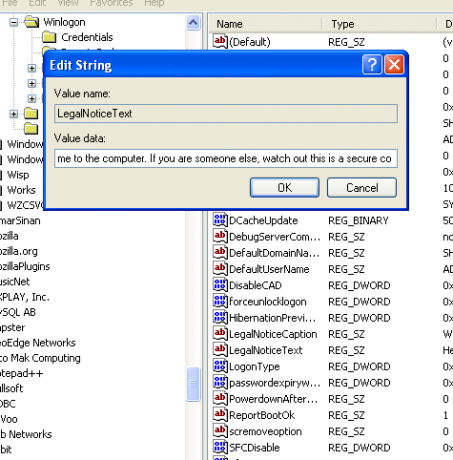
Ställ in standardinloggningsidentitet
Också bekvämt placerat i Winlogon katalogen är titeln Registry Key AutoAdminLogin, Default, och Default. Dessa nycklar ställer in inloggningsuppgifterna för systemet när inloggningen laddas. Om du helt enkelt vill spara tid genom att automatiskt ställa in rätt användarnamn och lösenord varje gång, och den här datorn inte används av ett gäng människor, är det bra.
Om den dator du tweakar råkar användas av många människor skulle jag inte rekommendera att du använder den här tweak, såvida du naturligtvis inte tänker att alla använder samma konto. Hur som helst här är det:
-
1. Gå till "Start", "Run" och skriv regedit.exe.
2. När registerredigeraren laddas, navigerar du till
HKEY_LOCAL_MACHINE \ SOFTWARE \ Microsoft \ Windows NT \ Aktuell version \ Winlogon
3. De AutoAdminLogin nyckeln ska ställas in på 0 för närvarande om ditt system inte loggar in dig automatiskt. Om systemet dock loggar in automatiskt, bör detta ställas in på 1.
4. De Default nyckeln är standardkatalogen som användarnamnet är vald att göra. Vanligtvis behöver detta inte ändras, såvida du inte loggar in på en server.
5. De Default nyckel anger självklart standardnamn. Du kan ändra detta till vad du vill följa ditt användarnamn.
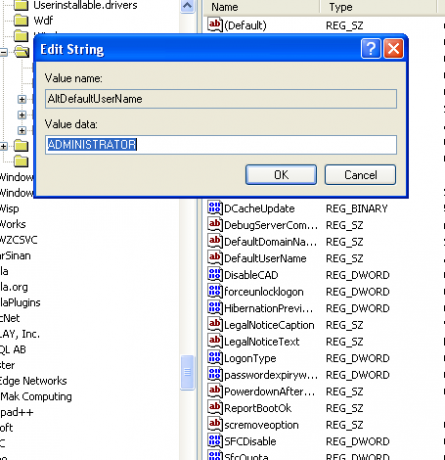
Ändra logon-skärmsläckaren
Att byta inloggningsskärmsläckare kan vara det bästa. Möjligheten att visa dina vänner din ultra-cool dataintrång tweaking-färdigheter och överlägsen datormodning. Hur som helst, här är ett enkelt sätt att använda lite cool programvara. (Obs! Installationen är ganska enkel och borde inte behöva förklaras mycket.)
-
1. Ladda ner Bootskin.
2. Hitta och ladda ner nya eller använda nuvarande “BootSkins” som levererats efter installationen för att ändra din startskärm. (För att ladda ner och komma åt nya “BootSkins” kan du gå till WinCustomize.)
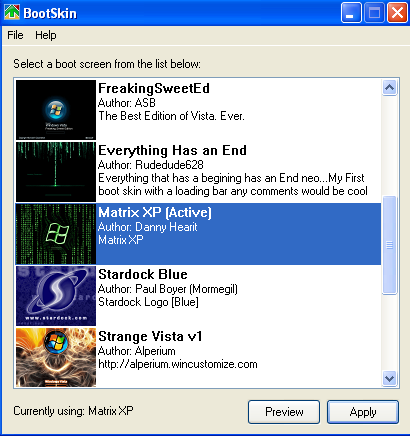
Hoppas att dessa små tweaks hjälper dig att komma lite närmare perfekt dator. Ha kul att finjustera!
Will Mueller är en datornörd och nörd som har använt datorer alltför länge. Med sådant har jag arbetat med en stor mängd webbutveckling och programmering.
